암호로 PDF 문서를 보호하는 방법(및 필요한 경우 크랙하는 방법)
이 페이지에서
- 암호 설정\n
- 크랙하는 방법\n
문서 보안은 일반적인 사용 특성과 콘텐츠의 가능한 가치 및 중요성으로 인해 특히 민감한 문제입니다. 즉, 사용자는 다른 사람에게 유출되어서는 안 되는 문서를 공유할 때 각별히 주의해야 합니다. 하지만 조심하더라도 잘못될 수 있고 공유 문서가 잘못된 사람의 손에 넘어갈 수 있습니다. 이러한 이유로 작성자는 암호가 될 수 있는 추가 안전망을 항상 통합해야 합니다. var slotId=div-gpt-ad-howtoforge_com-box-3-0;var ffid=1;var alS=1002%1000;var container=document.getElementById(slotId);container.style.width=100%;var ins =document.createElement(ins);ins.id=slotId+-asloaded;ins.className=adsbygoogle ezasloaded;ins.dataset.adClient=pid;ins.dataset.adChannel=cid;if(ffid==2){ins.dataset .fullWidthResponsive=참;}
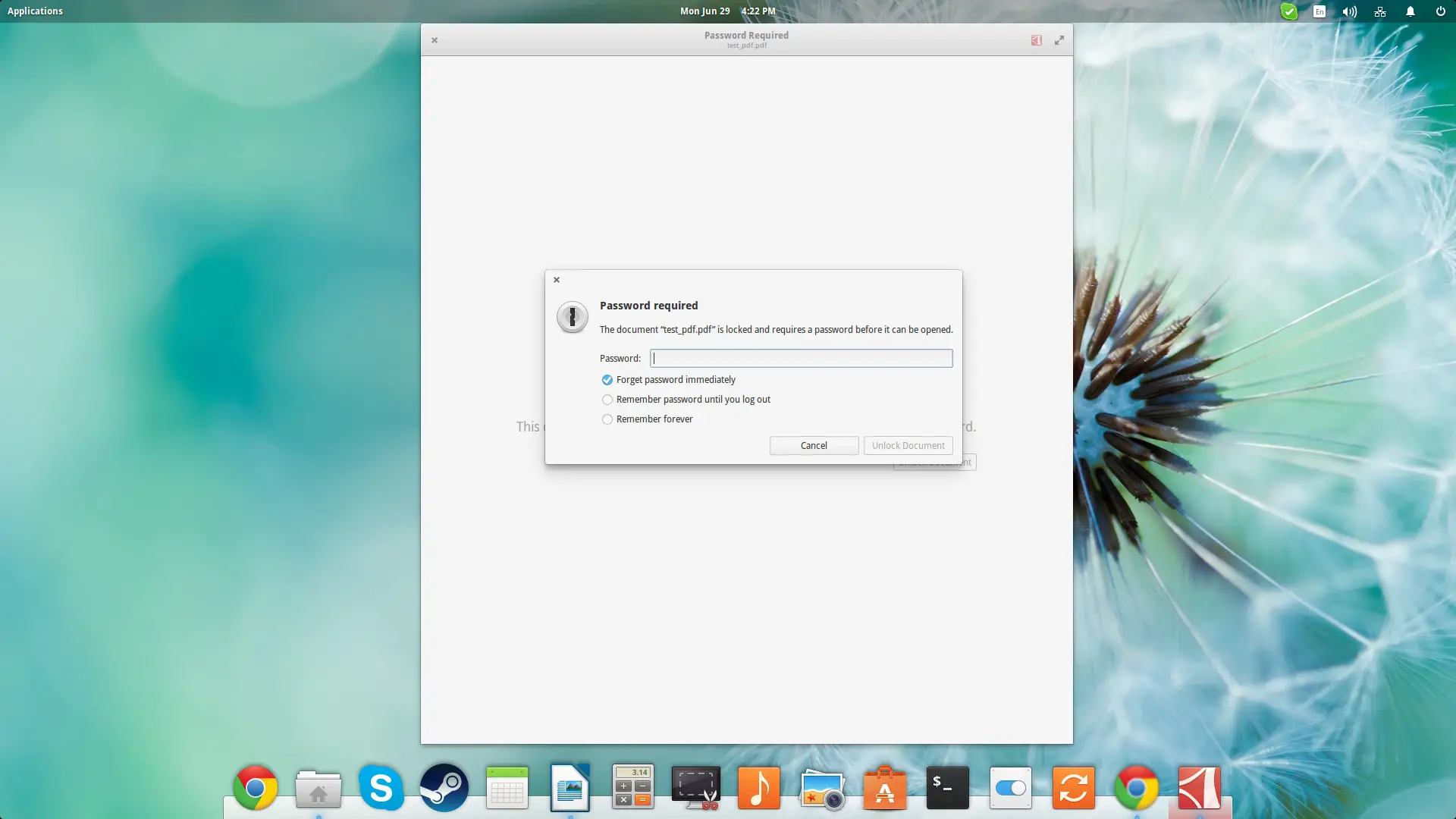
비밀번호 설정
LibreOffice를 사용하여 암호로 PDF 문서를 보호하는 방법은 다음과 같습니다.
"파일/PDF로 내보내기\ 옵션을 선택하고 "보안\ 탭으로 이동합니다. 여기에서 "암호 설정\ 버튼을 찾아 파일 열기 암호 또는/및 편집 권한 암호를 설정할 수 있습니다. 암호를 설정한 후 "내보내기\ 버튼을 클릭하면 작업이 완료됩니다. .
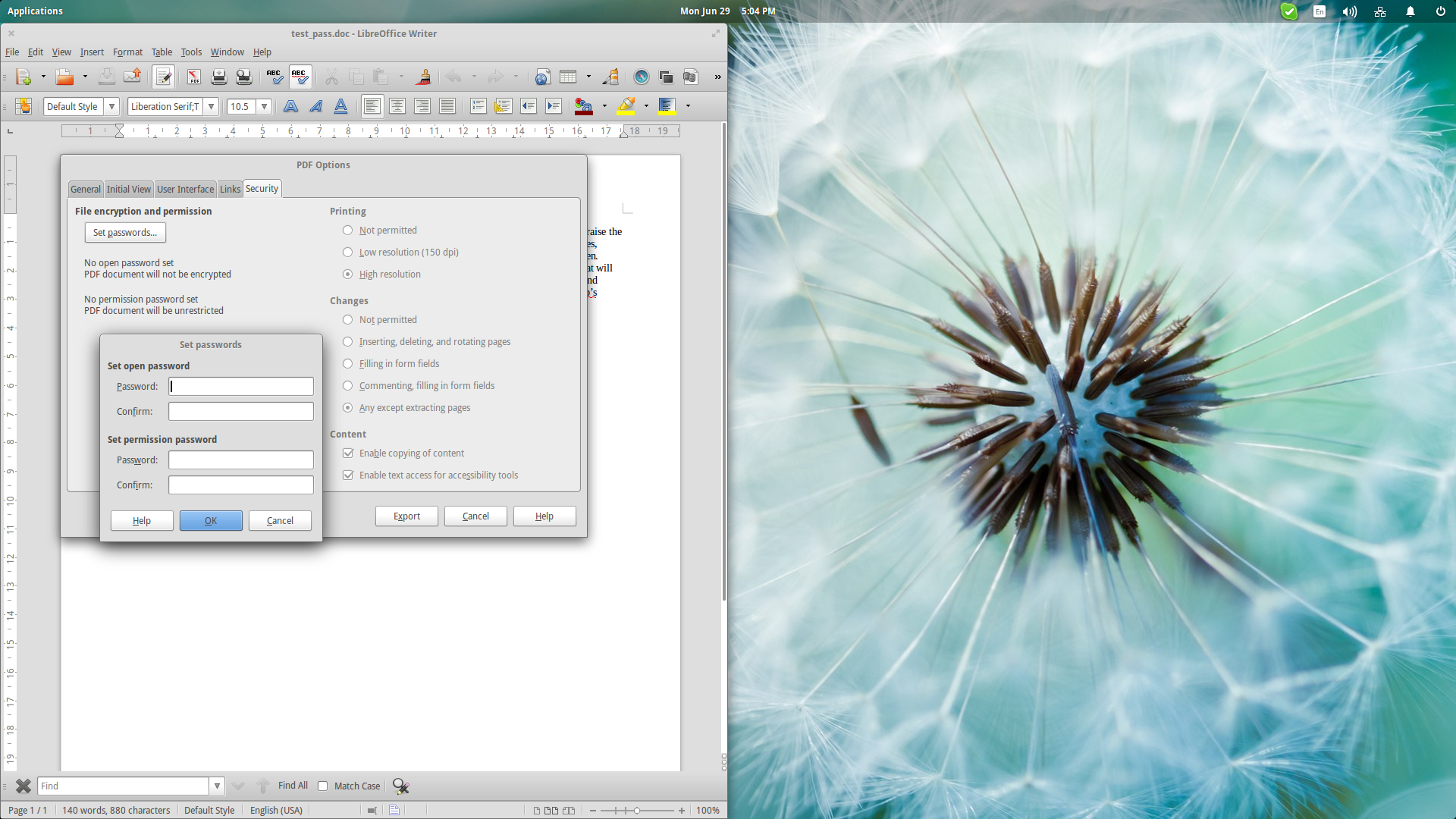
간단하고 빠르지만 대부분의 사람들은 더 높은 수준의 보안이 필요한 경우에도 PDF 파일에 암호를 추가하지 않습니다. 이에 대한 주된 이유 중 하나는 사용자의 과실이며, 다른 이유에는 어쨌든 비교적 쉽게 패스를 크래킹할 수 있는 기능이 포함됩니다.
크랙하는 방법
예전에 설정한 비밀번호를 잊어버려 문서를 열 수 없는 경우가 항상 있습니다. 고맙게도 "pdfcrack”이라는 이름의 PDF 파일에 대한 암호를 찾는 전용 도구가 있습니다. Ubuntu 사용자는 터미널에 다음 명령을 입력하여 설치할 수 있습니다.
sudo apt-get install pdfcrack
Enter 키를 누릅니다.
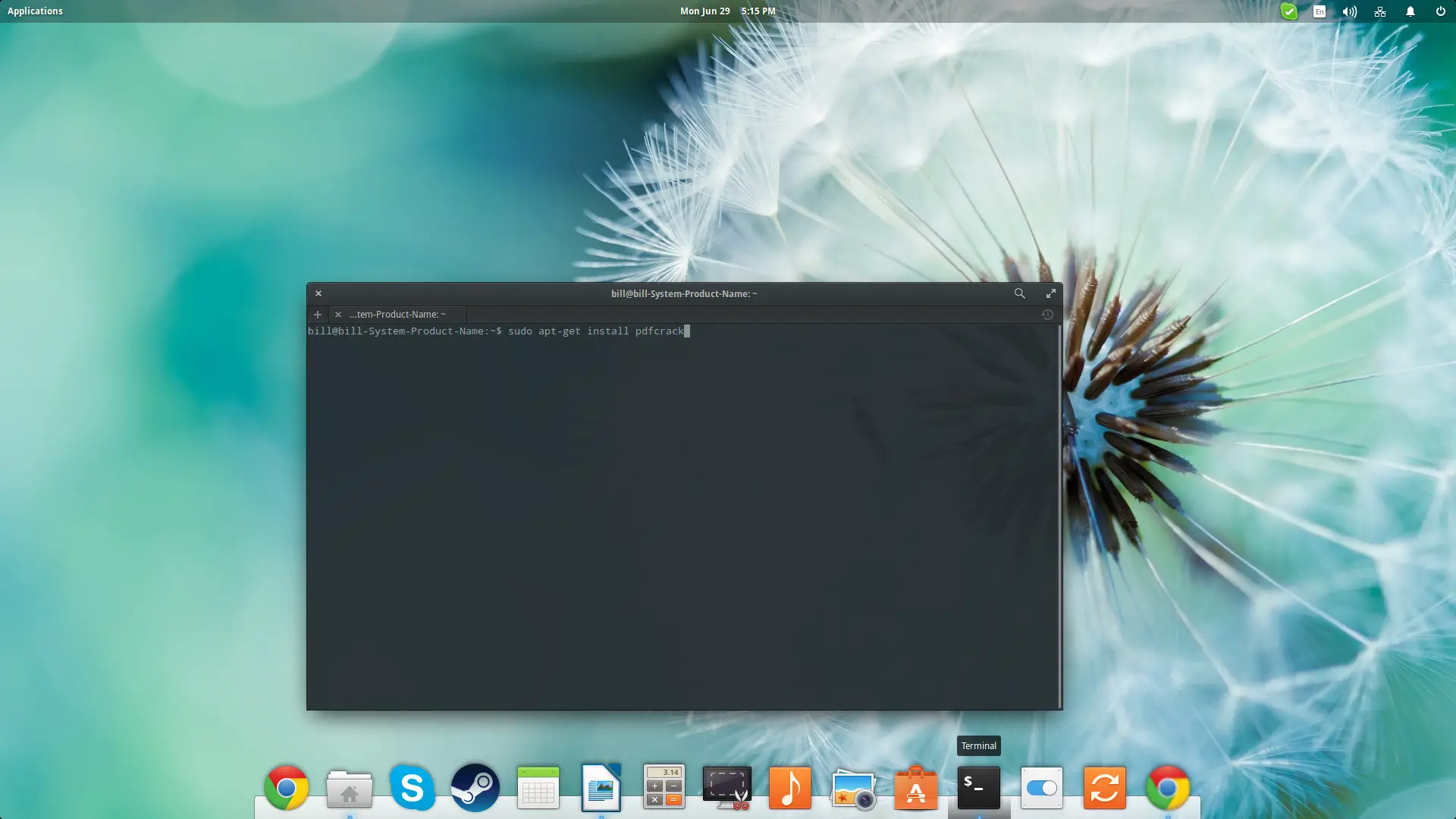
이제 파일 관리자를 열고 암호로 보호된 문서의 위치로 이동한 다음 거기에서 터미널을 엽니다(또는 "cd\ 명령을 사용하여 터미널을 탐색하여 디렉토리를 변경합니다). 그런 다음 "pdfcrack -f를 사용할 수 있습니다. filename.pdf” 명령을 실행하여 도구를 실행하고 암호 추측을 시도합니다. 이 추측 프로세스의 평균 속도는 시스템 리소스와 CPU 능력에 따라 다릅니다.
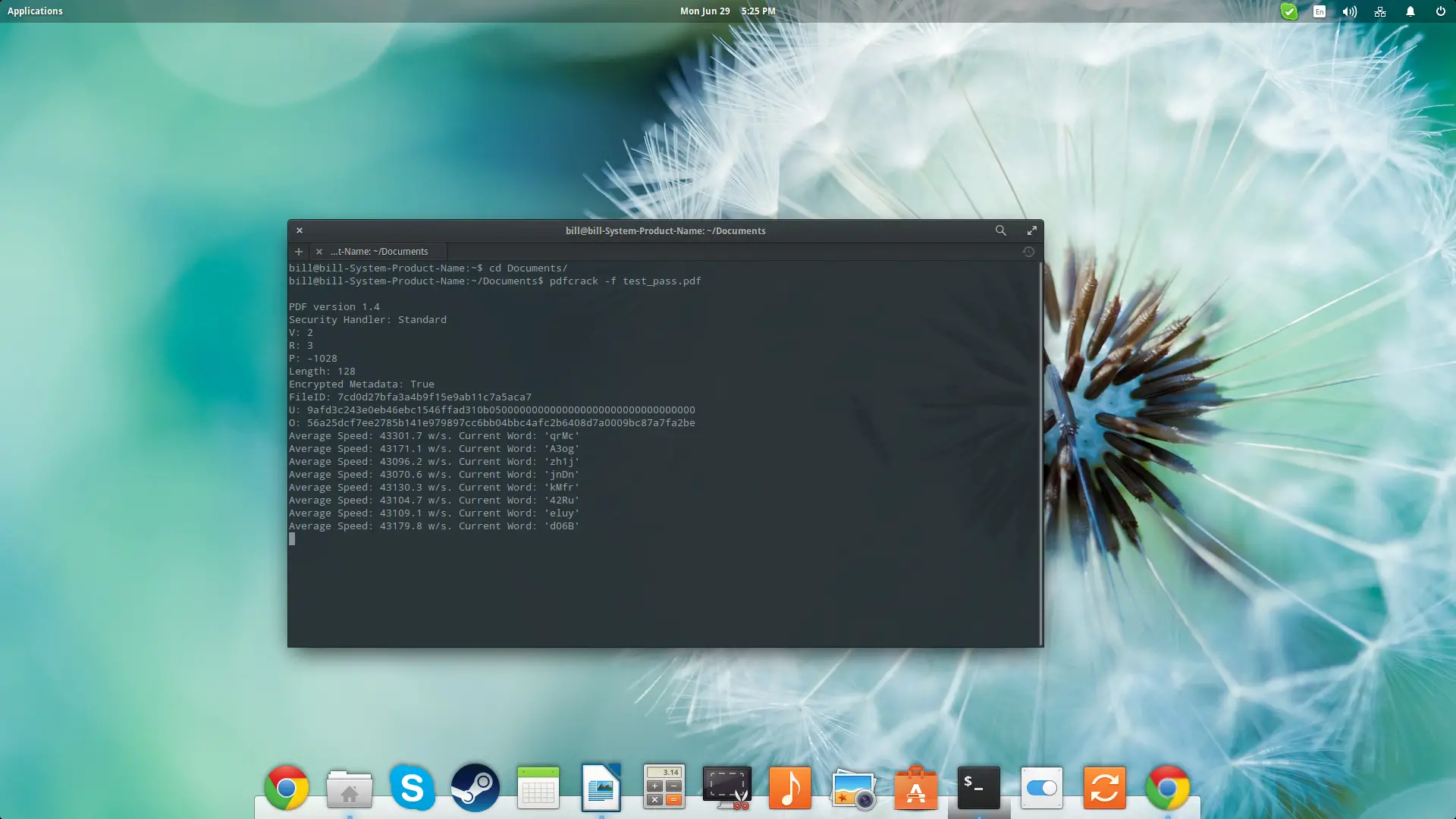
이제 시스템과 암호의 복잡성에 따라 완료하는 데 시간이 오래 걸릴 수 있습니다. "ctrl+c\를 누르면 프로세스를 중단하고 나중에 프로세스를 재개하기 위해 상태를 savedstate.sav에 저장할 수 있습니다. "pdfcrack -f filename.pdf -l savedstate.sav” 명령을 사용하여 이를 수행할 수 있습니다. . 프로세스 속도를 높이려면 일부

더 많은 매개변수를 보려면 터미널에 pdfcrack -help를 입력하면 다양한 선택 사항이 인쇄됩니다. linux-console.net은 잠긴 파일 및/또는 보안 파일의 정보에 불법적으로 액세스하는 것이 아니라 파일의 분실된 암호를 복구하기 위해 위의 정보를 제공한다는 점을 기억하십시오.